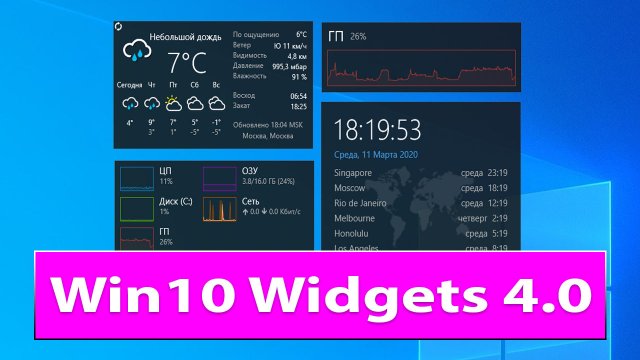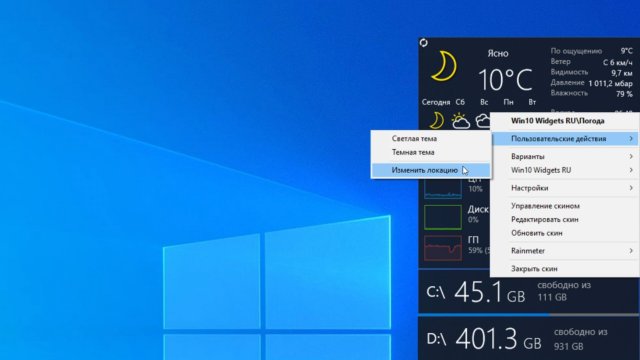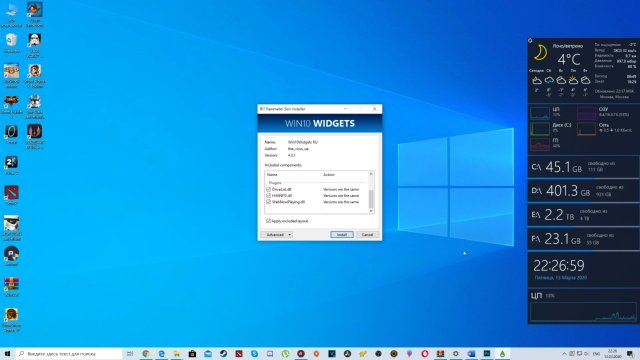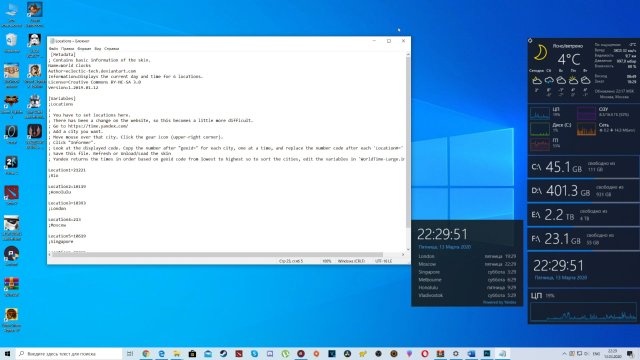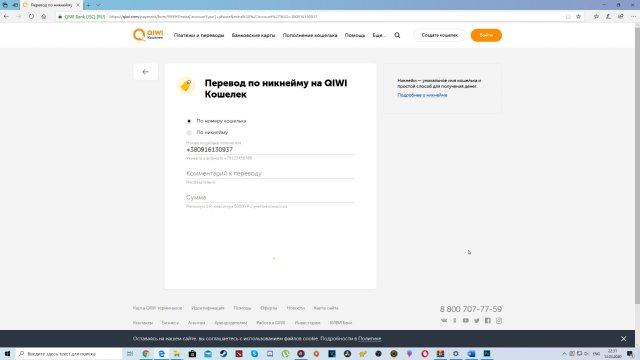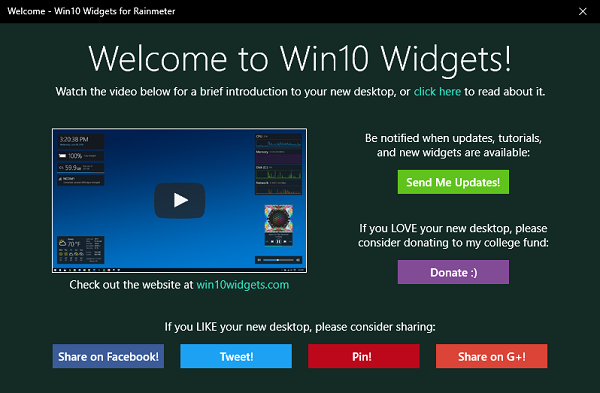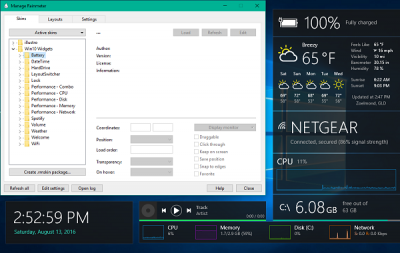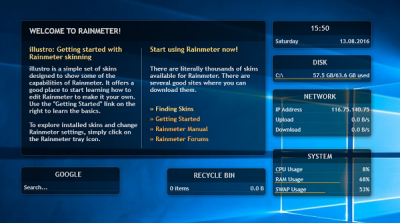Одним из недостатков Windows является скудный набор встроенной кастомизации. Более того, с каждой версией операционной системы он становился всё меньше и меньше: сначала исчезли темы приложений, а вскоре и гаджеты Windows. Благо, в ОС от Microsoft есть достаточно возможностей для разработчиков для создания своих приложений, позволяющих кастомизировать систему на усмотрение пользователя.
- В тему: Как изменить цвет выделения в Windows 10 без сторонних программ
WinDynamicDesktop — установка динамических обоев
Это бесплатная программа с открытым исходным кодом, благодаря которой пользователи Windows с лёгкостью смогут устанавливать динамические обои из macOS, которые меняются в зависимости от времени суток (к примеру, когда у вас за окном рассвет, на обоях тоже рассвет). Сразу же после запуска, приложение спрашивает ваше местоположение для того, чтобы узнать время восхода и заката солнца в вашем регионе, также его можно ввести вручную. После этого можно выбрать одну из многих тем, доступных по умолчанию, либо создать свою.
GitHub | Microsoft Store (бесплатно)
TaskbarX — кастомизация панели задач
TaskbarX позволяет настроить панель задач Windows 10, изменить её фон или центрировать иконки, а также скрывать трей, иконки и кнопку пуска на других мониторах. Программа очень быстрая и легковесная, а также не затрагивает реестр, что делает ее полностью безопасной.
GitHub (бесплатно) | Microsoft Store (1 доллар)
Rainmeter — виджеты из Windows 7 и macOS
Windows Vista хоть и невзлюбили за ее нестабильность, но вот гаджеты (виджеты в Vista и 7) многим пользователям пришлись по нраву, их даже сумели портировать на Windows XP. По каким-то причинам Microsoft решила убрать этот функционал в Windows 8 (вероятнее всего, из-за живых плиток, которые выполняют похожую функцию). Да, гаджеты можно вернуть и в Windows 10, но зачем, когда есть стороннее приложение под названием Rainmeter, которое имеет даже больше функционала и регулярно обновляется?
Rainmeter позволяет отображать виджеты на рабочем столе с практически любым функционалом, начиная от простых часов и заканчивая мониторингом использования процессора. В приложении есть поддержка сторонних скинов на любой вкус и цвет, коих большое количество в интернете. Один разработчик сумел даже скопировать виджеты macOS Big Sur и её Dock. Мои любимые же — Win10Widgets, которые выполнены в стиле Fluent Design и прекрасно вписываются в рабочий стол Windows 10.
Кроме этого, приложение легковесное (занимает 16 МБ ОЗУ) и потребляет минимум ресурсов, что подойдёт даже для ноутбуков. Как и первые две утилиты, эта тоже имеет открытый исходный код и совершенно бесплатна.
Официальный сайт (бесплатно)
Winaero Tweaker — твикер с кучей возможностей
Под Windows существует множество программ-твикеров для кастомизации системы, но самая мощная из них — Winaero Tweaker. Количество доступных настроек просто зашкаливает, и наверняка какая-то из них придётся вам по душе. Приложение позволяет настроить как внешний вид системы, так и её функционал, а также не требует установки.
Твикер встречает нас окном с двумя частями: слева дерево доступных опций, а справа — их настройки. Под каждым пунктом есть подробное описание на английском языке. Также присутствует поиск для того, чтобы быстро найти нужный пункт.
Краткий список функций (полный список доступен на этой странице):
- возможность установить свой акцентный цвет системы;
- выключение автоматических обновлений Windows и драйверов;
- выбор звука включения ПК;
- настройки системных шрифтов и их размера;
- отключение Windows Defender;
- возможность изменения цвета и толщины рамки окон;
- отключение запроса пароля после выхода компьютера из спящего режима;
- включение старых встроенных приложений Windows (например, просмотрщика фото);
- возможность вернуть старый вид настроек громкости звука и батареи в панели задач.
ВНИМАНИЕ! Перед использованием, обязательно сделайте точку восстановления системы на случай каких-либо проблем.
Официальный сайт (бесплатно)
QuickLook — предпросмотр файлов без полного открытия
Это приложение позволяет выводить содержание файла на экран нажатием на пробел, прямо как в macOS. Таким образом можно быстро просматривать документы, фотографии и даже видео. С помощью Ctrl и колеса мыши можно увеличивать или уменьшать превью, а кликом на Enter откроется стандартное приложение для открытия данного типа файлов. Также твик поддерживает различные плагины для интеграции с другими файловыми менеджерами, либо открытия неподдерживаемых типов файлов.
GitHub | Microsoft Store (бесплатно)
SmartTaskbar — автоматическое скрытие панели задач
Данная утилита пригодится обладателям ноутбуков, позволяя автоматически скрывать панель задач при открытии окон на весь экран, тем самым увеличивая количество полезного пространства. Также у приложения есть ручной режим работы, который позволяет скрывать панель задач двойным кликом по иконке программы в трее и возможность выключить анимацию сворачивания.
GitHub | Microsoft Store (бесплатно)
PowerToys — продвинутая панель поиска и активные углы из macOS
Microsoft PowerToys — это набор полезных утилит от самой Microsoft, призванных расширить функционал системы. Впервые этот набор создавался ещё для Windows 95 и позже был адаптирован под Windows XP. Спустя 12 лет, компания вспомнила об этом приложении и решила перезагрузить проект уже для Windows 10, с новыми функциями и открытым исходным кодом.
Одной из самых интересных утилит является PowerToys Run, которая добавляет в Windows 10 поиск наподобие Spotlight из macOS, которая работает по всей системе и позволяет искать приложения, файлы, запущенные процессы или даже проводить простые математические расчёты. Запускается же он сочетанием клавиш Alt + Space, при желании его можно изменить в настройках.
Вторая полезная функция — FancyZones. В Windows 10, если вы перетащите окно в угол или сторону экрана, оно изменится до определенного размера, заполнив половину или четверть экрана. FancyZones же позволяет создавать свои макеты расположения окон и быстро их применять. В приложении можно выбирать как заготовленные шаблоны отображения, так и создавать свои. Чтобы воспользоваться ими, достаточно зажать Shift и переместить окно приложения в нужную область.
GitHub (бесплатно)
Как ни странно, но многим людям понравились виджеты Win10 Widgets, поэтому продолжая некую традицию рад Вам представить 4-ю версию виджетов для операционной системы Windows. Win10 Widgets – это скин для программы Rainmeter, который отображает мониторинг ресурсов компьютера, поэтому для работы программы необходимо сначала установить приложение Rainmeter, а дальше и сам скин, который в новой версии сразу включает в себя 2 цветовые версии: светлую и темную.
Также в новой версии был полностью исправлен виджет погоды, который снова перестал работать в определенный момент. Сейчас виджет использует сервис weather.com, при этом виджет автоматически определяет страну, в которой вы проживаете. Если вы хотите уточнить город, то кликайте правой кнопкой мыши по виджету погоды и выберете «Пользовательские действия» –> «Изменить локацию». Далее выскакивает подробная инструкция о том, как его отредактировать. К примеру, вы ходите поставить город Москва. Вы заходите на этот сайт, прописываете город латинскими буквами, из выпадающего списка выбираете город и кликаете на него. Далее копируете код города или часть ссылки и вставляете его в данный HTML-код, и сохраняете документ, используя Ctrl+S. Далее обновляете виджет колёсиком слева сверху и после у вас виджет обновится до нового города. Используем сервис weather.com, так как он более точный, но для его внедрения нужен такой HTML-колхоз.
В новой версии также были интегрированы плагины для корректной работы некоторых виджетов, поэтому их тоже желательно установить, в том числе и для отображения правильной нагрузки ГПУ. Еще желательно установить программу HWiNFO64 с активными сенсорами, чтобы виджеты брали информацию именно с этого приложения, тогда кстати виджет будет отображать не только правильно нагрузку ГПУ, но и ее температуру. Из-за нескольких графических ускорителей, к примеру, в ноутбуке, график ГПУ мог вылазить за 100%. Установка HWiNFO64 решает эту проблему. Некоторые виджеты были выпилены из-за проблем с уязвимостью или просто нерентабельности.
Можно еще отметить виджет «Мировое время», который отображает несколько часовых поясов в одном виджете. Статистка берется с сайта Яндекса. Чтобы отредактировать виджет необходимо перейти на сайт «Яндекс Время», добавить часы, выбрать информер и запомнить код geoid. Далее кликает по виджету ПКМ и выбираем «Изменить локации» и здесь заменяем код города на свой, после чего будет отображаться тот город, который вам нужен. Доступно здесь несколько вариантов размера виджета.
По ссылкам ниже вы можете скачать последнюю версию Rainmeter и виджета Win10 Widgets. На сайте win10widgets.ru, как и в группе ВКонтакте, можно отлеживать информацию о новых релизах или заявить о своих проблемах/пожеланиях. Также в описании я прикреплю ссылку на пожертвование для разработчика этой версии (оригинальную версию кстати уже давно никто не поддерживает). Человек занимается этими виджетами, по сути, один, и если вы хотите поддержать автора, то можете закинуть в знак благодарности какую-то копеечку, если вам действительно нравятся эти виджеты. Всего Вам доброго и оставайтесь на MSReview.NET.
Rainmeter — это бесплатное и свободное программное обеспечение, которое позволяет пользователям настроить интерфейс своего компьютера с помощью различных виджетов и скинов. Один из самых популярных скинов для Rainmeter — Win10 Widgets, который разработан таким образом, чтобы выглядеть и функционировать как операционная система Windows 10. Win10 Widgets включает в себя широкий спектр виджетов, таких как уровень заряда аккумулятора, использование жесткого диска, использование процессора и использование сети, среди прочих. Эти виджеты могут быть настроены для отображения разной информации и могут быть расположены на экране различными способами. Win10 Widgets доступен бесплатно на сайте Rainmeter и совместим с Windows 10, 8 и 7.
Как установить виджеты раинметер
- Скачайте и распакуйте архив win10_widgets_ru_5_1.rar с помощью 7zip.
- Автоматическая установка: нажмите правой кнопкой мыши по файлу *.rmskin и выберите пункт «Установить». Сделать тоже самое можно с помощью двойного клика левой кнопкой мыши.
- Ручная установка: если файла rmskin нет, это значит, что скин поставляется в распакованном виде. Тогда нужно переместить (всю папку) по адресу: C:\Users\%username%\Documents\Rainmeter\Skins.
- Теперь запустите Rainmeter (если программа уже была открыта, потребуется перезапустить).
- Нажмите правой кнопкой мыши по иконке в трее и выберите пункт «Настройки».
- В открывшемся окне перейдите во вкладку «Скины». Выберите добавленный скин в списке (файл *.ini) и нажмите кнопку «Загрузить».
- Установка завершена! Виджет появится на рабочем столе.
Содержимое архива
win10_widgets_ru_5_1.rmskin
С файлом скачивают
Download Windows Speedup Tool to fix errors and make PC run faster
One of the distinguishing features that had people’s love in Windows 7 was the Desktop Gadgets. With an attractive design, users loved to exploit the adequacy and neatness of these gadgets. However, Microsoft had to discontinue these gadgets as they posed a serious security threat to the Operating System. It was believed that a potential attacker could even use a gadget to take complete control of your PC.
With Windows 10, things have changed big time. You have all the fantastic apps and live tiles at your disposal providing a more native experience.
Despite all this, if you still have a fondness for fancy gadgets, we have just the right tool for you to get started with similar “Widgets” on Windows 10. Win10 Widgets is a tool that places the most important information right in front of you – on your desktop.
Win10 Widgets is a desktop app package provided by Rainmeter which is an effective system customization engine for Windows. It brings some informative widgets to Windows 10 which look almost native with their intuitive and sleek design. You can pin them on your desktop to keep an eye on various system figures like CPU usage, data storage, battery usage, detailed computer performance, etc.
Native looking Widgets for Windows 10
These widgets are designed in such a way that it looks totally indigenous to the Windows 10 UI. With a similar design language, visual style, accent color and even font settings, these widgets almost look like an inseparable system component.
You can choose between different size variants to pin on your desktop and arrange them in an orderly fashion to make the most of it.
Highly customizable desktop gadgets
Apart from the default size variants, you can configure several other parameters pertaining to the look and appearance of any widget. As Rainmeter is an open-source program, you are provided with the .ini configuration files which you can customize as per your wish. You can make adjustments to the widget coordinates, position and transparency as well. You can even create your own skins (.rmskin package) using the built-in Skin Packager and publish them for general usage through Rainmeter.
Illustro Skins
Over and above the cool widgets, Rainmeter also contains Illustro, a simple collection of skins that shows the range of Rainmeter’s capabilities. You can load the skins on your desktop for a brief look at your system internals. You can also start editing these skins to make them yours by taking advantage of the Rainmeter manual and forum link provided on the Welcome screen.
Download Win10 Widgets
Win10 Widgets is a great tool if you like widgets or gadgets on your Desktop. It blends into the background and puts the important piece of information right on your desktop without you having to look somewhere else. If you already have the Rainmeter application, you can download the Win10 Widgets .rmskin file from here, else you can download the combined bundle for both Rainmeter and Win10 Widgets from here from github.com.
If you have the yearning for customizing your Windows 10 PC, Win10 Widgets is worth a try. Let us know your thoughts in the comments section below.
Driven by my immense passion for Windows & other Microsoft technologies, I love to keep myself abreast of the latest strides and swings in the world of technology. I am fond of traveling to mountains & love to help others with their technical or non-technical setbacks.
Виджеты в Windows впервые появились в Vista, в дальнейшем их усовершенствовали в Виндовс 7, но с выходом Service Pack 1 (обновлённой версии ОС данной редакции) — полностью «вырезали» из системы. По официальным данным, это было сделано с целью безопасности и защиты конфиденциальных данных.
В этой статье разберёмся, как обстоят дела с виджетами в Windows 10, как их можно добавить в систему.
https://programmainfo.ru/test/otlichish-krinzh-ot-krasha
Что такое гаджет для Windows
Среди русскоязычных пользователей чаще используется название «виджет», в западных странах — «гаджет». С помощью виджетов можно добавить цифровые часы, мини-блокнот, календарь, калькулятор, уведомления о погоде или просто красивую анимацию в систему. Виджеты не требуют инсталляции, как обычная программа.
Штатные виджеты для Windows 10 не предусмотрены. Их не добавили в систему также из-за того, что через данные мини-утилиты мошенники могут получить дистанционно контроль над устройством. На самом деле, риск подобного исхода минимальный, так как в любом современном антивирусе предусмотрен алгоритм распознавания подобного мошеннического ПО.
Популярные программы установки гаджетов под Windows 10
Сторонние разработчики выпустили множество бесплатных программ, добавляющих в Виндовс всех актуальных версий поддержку гаджетов. Некоторые из них имеют только встроенный небольшой перечень виджетов, другие поддерживают возможность создавать и добавлять собственные. Самыми популярными среди таких приложений, по мнению самих пользователей, являются:
- 8gadgetpack;
- Gadgets revived;
- Missed features installer 10 mfi10;
- Xwidget;
- Avedesk;
- Unit conventer;
- Multi meter;
- Hud time;
- Launch control;
- Driveinfo;
- Моя погода;
- 7 sidebar.
https://programmainfo.ru/test/dengi-umeesh-li-ty-s-nimi-druzhit
Виджет “8gadgetpack”
Бесплатная программа для Windows 8, 10, добавляющая полноценную поддержку виджетов, как в Vista. После инсталлирования достаточно вызвать контекстное меню на рабочем столе, выбрать «8gadgetpack» — откроется перечень всех доступных гаджетов.
Есть календарь, мини-галерея, разные вариации часов, индикаторы загрузки системы и WiFi, погодный виджет, иконка оставшегося уровня заряда батареи. Всего порядка 20 мини-утилит.
Единственный недостаток: не все они переведены на русский язык. Зато можно устанавливать дополнительные виджеты (просто открыв в программе файл с расширением .gadget). Ключевое преимущество программы — это минимальная нагрузка на систему.
Виджет “Gadgets revived”
По функционалу приложение схоже на 8gadgetpack, но, нажав в списке гаджетов на «Найти в интернете», откроется официальный форум разработчика. И там многие пользователи выкладывают дополнительные виджеты для данной программы.
Из преимуществ: все штатные гаджеты переведены полностью на русский язык. Но систему нагружает чуть сильнее, нежели 8gadgetpack. Дополнительных настроек минимум. Пользователь может лишь перетаскивать иконки мини-утилит в любое место на рабочем столе. А вот изменить размер виджетов или «прикрепить» к панели задач — не получится.
Программа полностью бесплатная.
https://programmainfo.ru/test/kakoy-ty-instrument
Видеоинструкция
Гаджет “Gadgets revived”
Восстанавливает весь вырезанный разработчиками из Microsoft функционал, связанный с виджетами. Кстати, работает даже в XP, хоть официально и не поддерживается разработчиком инсталлирование на неактуальные версии Windows.
Преимущество Gadgets Revived – это красивая графика. Разработчик также занимается графическим дизайном, поэтому к качеству анимации виджетов претензий у пользователей не возникает.
А ещё поддерживается «быстрая» установка дополнительных виджетов прямо с официального сайта. То есть, достаточно перейти в раздел «Download», выбрать интересующий виджет, кликнуть на него и разрешить инсталлирование в систему (открыть в «Gadgets Revived»).
https://programmainfo.ru/test/volga-ili-pobeda-a-ty-znakom-s-sovetskim-avtopromom-prover-sebya-v-uvlekatelnom-teste
Гаджет “Missed features installer 10 mfi10”
Данная программа используется для восстановления вырезанных функций в Windows 8 и 10, также позволяет быстро установить обновлённый DirectX, включить эффекты рабочего стола Aero или добавить поддержку дополнительных шрифтов. И восстановить с её помощью гаджетов, как в Windows Vista и 7 тоже можно.
Преимущества программы: интуитивно понятный интерфейс, а также широкий перечень поддерживаемых функций виджетов. Можно восстановить даже Windows Movie Maker 6-й версии или, к примеру, отключить алгоритм Spectre, который теоретически позволяет увеличить производительность процессора на 10 – 15% (но делает устройство «уязвимым» к некоторым разновидностям вирусов).
Также Missed features installer 10 не требует обязательной установки. Запускается как portable-приложение.
Виджеты от “Xwidget”
Одна из самых «мощных» программ для добавления виджетов в систему. Крайне популярна в странах Европы и Америки, поэтому для неё самими пользователями разработано свыше 1500 различных гаджетов.
Скачивать виджеты или устанавливать не нужно. Достаточно запустить программу, дождаться обновления базы данных и выбрать, какие из виджетов пользователь желает добавить на свой рабочий стол.
Из виджетов: есть и музыкальные плееры, и мини-утилиты для прослушивания онлайн-радио, и даже анализатор стоимости акций на крупнейших финансовых биржах мира.
Преимущества: можно менять размер виджетов на своё усмотрение, «прикреплять» их к краям рабочего стола. И в данном приложении также реализована полноценная поддержка нескольких рабочих пространств в Windows 10. То есть на каждый стол пользователь может поместить разный набор гаджетов.
Ещё приложение можно установить прямо из Steam. Но оно не бесплатное (примерно 3$).
Из недостатков: большинство виджетов не русифицированы. А ещё их слишком много. На обзор всей библиотеки гаджетов можно потратить несколько часов. И многие из них — повторяются в списке.
https://programmainfo.ru/test/3569
Виджет от “Avedesk”
Бесплатное приложение с открытым исходным кодом, то есть гарантированно без зловредного ПО в своём составе. Работает на основе Visual C++. Поддерживается также в Windows XP.
Официально русского языка не предусмотрено, но во многие виджеты он добавлен сторонними разработчиками.
Из преимуществ: занимает минимум места, не нагружает процессор и оперативную память. Но визуальный стиль виджетов — для любителей. Разработчик в качестве эталона использует гаджеты из MacOS Leopard.
Как установить гаджет на Windows 10 с помощью Avdesk? Сперва скачать на официальном сайте (по умолчанию программа устанавливается с базовым набором виджетов), а далее открыть их с помощью данного приложения. Виджеты автоматически будут добавлены в библиотеку.
https://programmainfo.ru/test/otlichish-krinzh-ot-krasha
Виджеты “Unit conventer”
Мини-утилита для рабочего стола. В неё интегрированы виджеты калькулятор, а также конвертер величин. К примеру, можно узнать, сколько в 10 метрах дюймов или же перевести килограммы в фунты.
Занимает всего 2 мегабайта, вообще никак не влияет на быстродействие системы. Но и поддержки сторонних виджетов — нет. В настройках можно лишь изменить тему (выбрать основной цвет), а также изменить размер гаджета. Установить гаджет можно за пару кликов.
https://programmainfo.ru/test/dengi-umeesh-li-ty-s-nimi-druzhit
Виджет от “Multi meter”
Виджет, добавляющий на рабочий стол индикатор нагрузки системы, также показывает скорость интернет-подключения, объём свободного места на жёстких дисках.
Преимущественно используется теми пользователями, которые занимаются «оверлокингом» — разгоном процессора, видеокарты. В настройках можно указать период обновления данных, вплоть до 0,1 секунды.
Программа бесплатная, но не поддерживает русский язык. Хотя интерфейс интуитивно понятен, описания для ссылок не особо нужны.
Гаджет “Hud time”
Программа добавляет мини-виджет, показывающий на рабочем столе текущее время, дату, а также погодные сведения. Русский язык тоже поддерживается. Есть 15 преднастроек, можно менять размер гаджета, размещать его в любом месте рабочего стола. Установить гаджет на Windows 10 не составит труда.
https://programmainfo.ru/test/kakoy-ty-instrument
Виджет от “Launch control”
Добавляет гаджеты рабочего стола для Windows 10, позволяющие быстро выключить ПК, сменить пользователя, перевести ПК в режим гибернации, выключить WiFi и так далее.
Можно также добавлять в список виджета «избранные» программы для их быстрого запуска. Для каждой иконки можно задавать любое изображение (поддерживаются также файлы png с прозрачным фоном). Единственный недостаток — это отсутствие поддержки сторонних виджетов. Также не поддерживается русский язык.
https://programmainfo.ru/test/volga-ili-pobeda-a-ty-znakom-s-sovetskim-avtopromom-prover-sebya-v-uvlekatelnom-teste
Гаджет “Driveinfo”
Виджет, показывающий заполненность всех установленных жёстких дисков, включая сетевых хранилищ. Работает во всех версиях Windows, начиная с XP. Также один из немногих гаджетов, который «адекватно» распознаёт твердотельные накопители SSD.
В виджете нет русского языка. Гаджет можно разместить в любом месте рабочего стола, поддерживается изменение размера и автоматический выбор оптимального разрешения иконок (привлекательно выглядит даже на 4К-мониторах). Поддерживает интерактивное управление. То есть по нажатию на иконку диска — открывает его содержимое через «Проводник».
Виджет “Моя погода”
Гаджет добавляет на рабочий стол погодный виджет. Можно вывести данные сразу с нескольких городов. Предусмотрено 7 преднастроек. Также виджет показывает анимацию текущих погодных условий. Поддерживается автоматическое определение местоположения по IP-адресу.
Поддерживает смену размера, а также уведомления об ухудшении погоды в ближайшие 2 – 10 часов. Можно сделать полупрозрачным. Кстати, виджет разработан российскими программистами. Соответственно, поддержка русского языка тоже имеется.
https://programmainfo.ru/test/3569
7 Sidebar — одно из самых первых сторонних приложений, добавляющее виджеты в Windows 10 и всех остальных версий. Полностью восстанавливает функционал ранее встроенных гаджетов в ОС.
Разработчики также создали свыше 60 дополнительных гаджетов. Для данной программы виджеты также выпускали и Яндекс, Mail.Ru, Вконтакте. Версия для Windows 10 ничем не отличается предыдущих. Также можно создать несколько панелей с гаджетами, размещать их в любом порядке, менять размер каждого виджета по отдельности.
Недостаток всего один — некоторые из виджетов довольно сильно нагружают процессор и оперативную память. Разработчикам явно следует поработать над оптимизацией.
Зато добавляемые на рабочий стол Windows 10 гаджеты по умолчанию адаптируются под настройки системы.
Чем открыть файл Gadget
Гаджеты распространяются в форме архива с расширением .zip. То есть открыть их и посмотреть содержимое можно при помощи любого архиватора, например, 7-Zip, WinRAR. А вот встроенной в Windows утилиты для добавления виджетов на рабочий стол – нет. Поэтому для работы с ними требуется устанавливать сторонние программы.
Создание заметок стикеров в Windows 10
На самом деле, в Windows 10 предусмотрен один штатный виджет. С его помощью пользователь может создавать на рабочем столе стикеры-заметки. Функция виджета больше ориентирована на устройства с сенсорными экранами, где можно добавлять ещё и рукописные заметки.
Как добавить виджет на рабочем столе?
- Необходимо открыть нажать на лупу и вбить “Записки”
- В открывшемся окне нажать на иконку «+». А далее ввести при помощи клавиатуры или сенсорного пера информацию, которую необходимо запомнить.
Все заметки сохраняются дополнительно в облачном диске OneDrive. При необходимости доступ к ним можно получить с мобильного телефона или с любого другого ПК. В разделе «Записки» можно управлять созданными заметками, а также добавлять для них напоминания.
Итого, гаджеты — это удобный способ расширить базовый функционал Windows, сделать рабочий стол более динамичным, вывести на него максимум полезной и необходимой для пользователя информации в виде виджетов.
Пользуетесь ли вы виджетами, и какое приложение для этого используете? Поделитесь в комментариях своим мнением на этот счёт или прикрепите через файлобменник скриншот рабочего стола, где расположены ваши виджеты.

Специалист программирования компьютерных систем и устройств на базе ОС «Android»
Задать вопрос эксперту